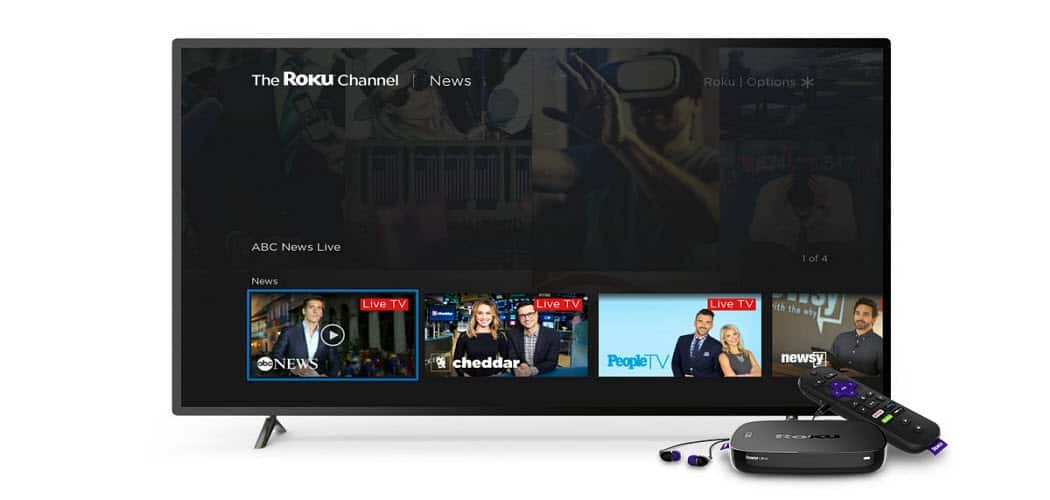Ultima actualizare la

Pentru a accesa și gestiona cu ușurință descărcările dvs. în Firefox, aflați cum să afișați permanent butonul Descărcări din bara de instrumente.
Descărcări butonul de pe bara de instrumente din Firefox oferă o modalitate rapidă de a vă accesa și gestiona descărcările. Însă Firefox dezactivează butonul în mod implicit în versiunea 57 și mai târziu, afișându-l (în albastru) doar când ați descărcat ceva în sesiunea curentă. Data viitoare când deschideți Firefox, Descărcări butonul este din nou ascuns până când descărcați ceva.
Afișare a Descărcări buton numai când este necesar pentru a salva spațiu pe bara de instrumente, ceea ce este util dacă aveți un ecran mai mic sau doriți să micșoreze fereastra browserului.
Astăzi vă vom arăta cum să accesați descărcările fără butonul și două moduri de afișare permanentă Descărcări butonul de pe bara de instrumente.
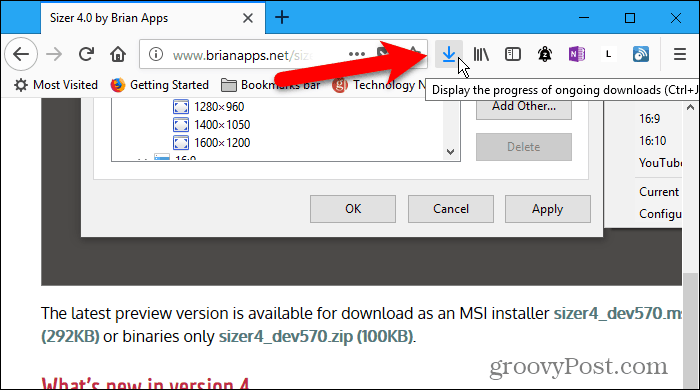
Accesați descărcările prin meniul Firefox
Puteți accesa descărcările dvs. folosind meniul Firefox. Vă vom arăta cum, în cazul în care decideți că nu doriți să o afișați
Accesați meniul Firefox și selectați Bibliotecă.
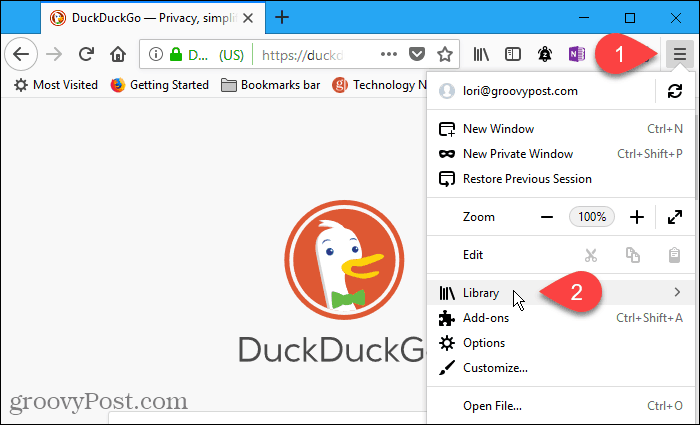
Apoi, selectați Descărcări pe Bibliotecă meniul.
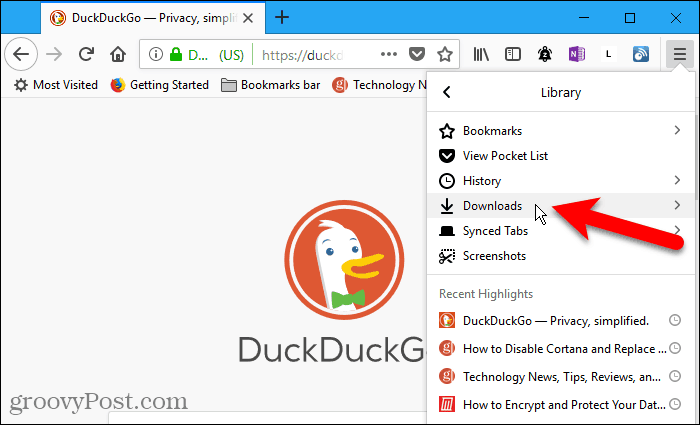
Se afișează o listă de descărcări pe Descărcări meniul. Faceți clic dreapta pe o descărcare pentru a deschide folderul care conține, accesați pagina de descărcare, copiați linkul de descărcare sau eliminați descărcarea din istoric.
De asemenea, puteți șterge toate descărcările făcând clic dreapta pe un element.
Arata toate descarcarile opțiune din partea de jos a Descărcări meniul vă permite, de asemenea, să vă accesați și să gestionați descărcările.
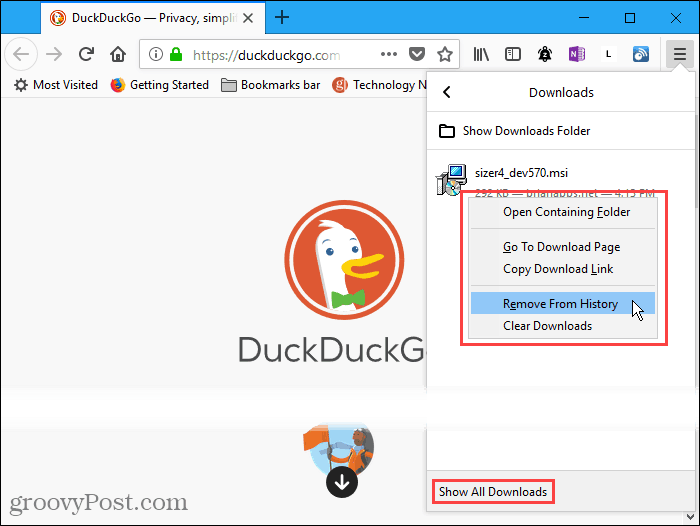
Dacă faceți clic Arata toate descarcarile pe Descărcări meniul, Bibliotecă se afișează caseta de dialog. Puteți efectua aceleași acțiuni la descărcările dvs. aici, cum ați putea face pe Descărcări meniul. Un avantaj al Bibliotecă caseta de dialog este să puteți șterge rapid toate descărcările făcând clic Ștergeți descărcările în colțul din dreapta sus al casetei de dialog.
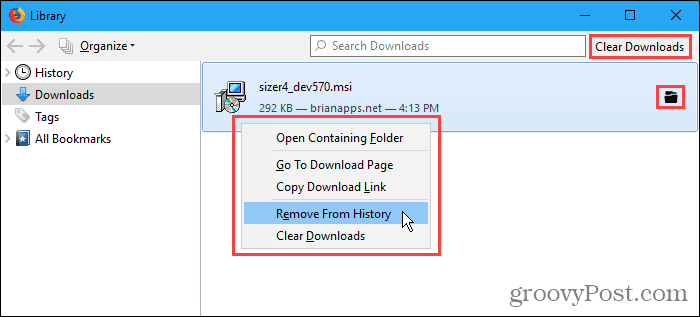
Afișați permanent butonul de descărcări prin personalizarea barei de instrumente
Puteți face Descărcări buton se afișează permanent prin personalizarea barei de instrumente.
Accesați meniul Firefox și selectați Personalizează.
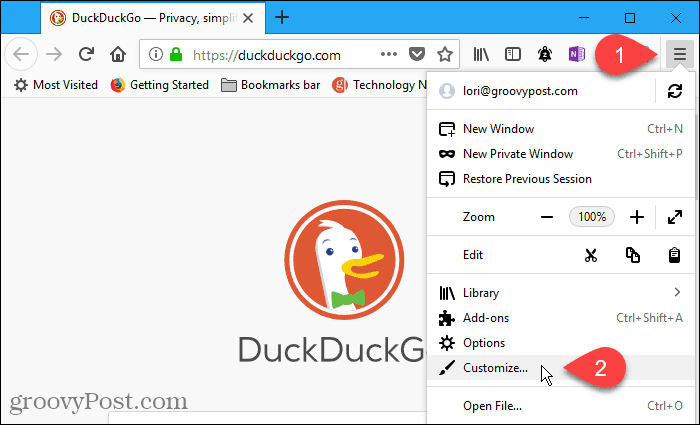
Descărcări butonul apare temporar pe bara de instrumente. Dar dispărea când ați terminat personalizarea barei de instrumente decât dacă o faceți permanentă.
Pentru a face acest lucru, faceți clic pe butonul Descărcări buton. Apoi, debifează comanda Ascundere automată caseta de pe micul pop-up.
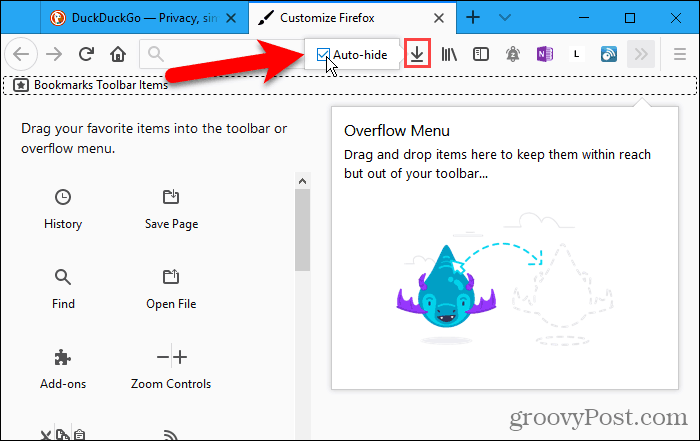
Clic Terminat să accepte schimbarea și să închidă Personalizați Firefox tab.
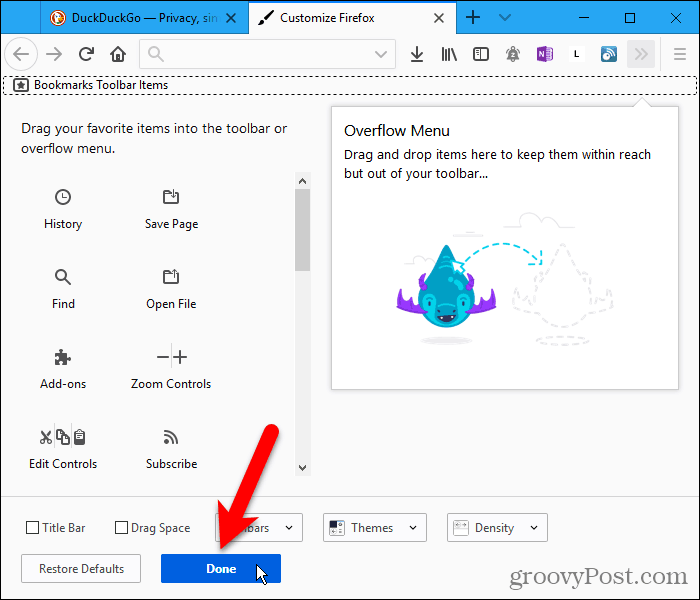
Descărcări butonul acum apare permanent pe bara de instrumente.
Observați în imaginea de mai jos că Descărcări pictograma este neagră, indicând că nu există descărcări în sesiunea de navigare curentă. După ce descărcați ceva, pictograma devine albastră.
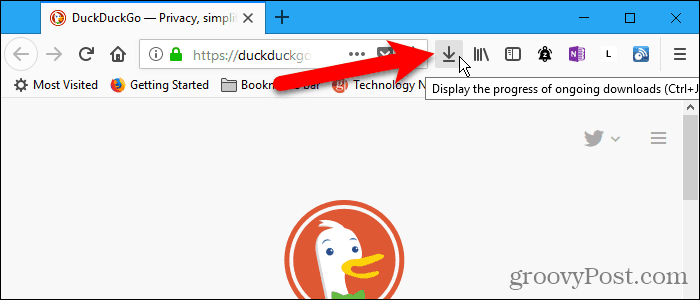
Afișați permanent butonul Descărcări folosind o configurare ascunsă de configurare
Puteți, de asemenea, să setați Descărcări buton pentru a afișa permanent pe bara de instrumente folosind una dintre setările de configurare ascunse ale Firefox.
Tip:despre: config în bara de adrese și apăsați introduce.
Clic Accept riscul dacă nu ați dezactivat acest avertisment.
Dacă nu doriți să vedeți acest avertisment de fiecare dată când accesați setarea de configurare ascunsă, debifați Afișează acest avertisment data viitoare cutie. Puteți reactiva acest avertisment dacă doriți să îl vedeți din nou. Vă vom arăta cât mai târziu.
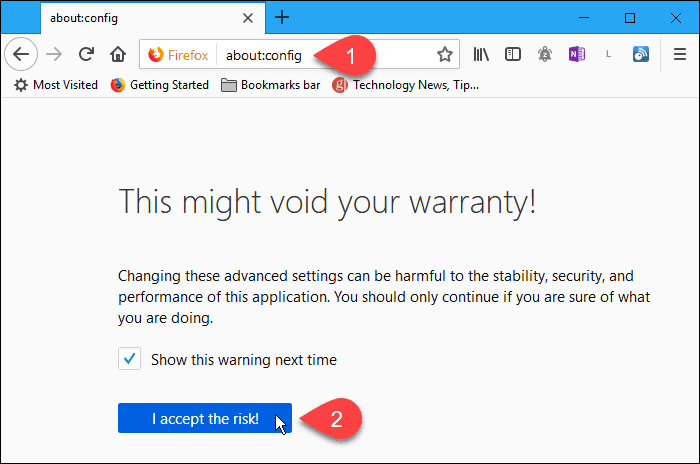
Pentru a găsi preferințele de care aveți nevoie, tip:ascundere automată în Căutare cutie.
Faceți dublu clic pe butonul browser.download.autohideButton preferința de a-și schimba valoarea în fals. Preferința devine îndrăzneață atunci când valoarea nu este cea implicită.
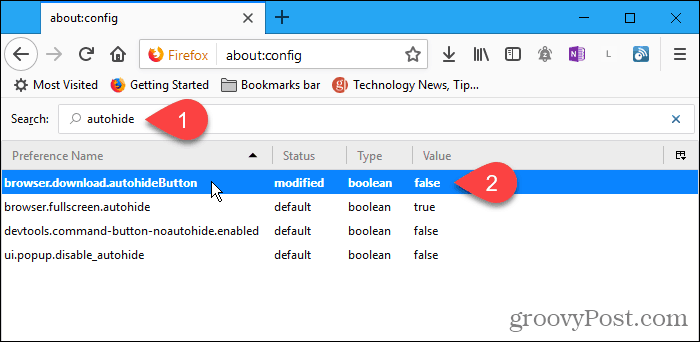
Puteți reactiva funcția despre: config avertizare despre care am vorbit mai devreme la fel. Căutați general.warnOnAboutConfig preferință și schimbați valoarea acesteia la Adevărat.
despre: config pagina oferă, de asemenea, unele setări care vă permit să grăbiți Firefox și să fie mai eficient.
Accesați și gestionați rapid descărcările
Amintiți-vă cum puteți face clic dreapta pe o descărcare din Bibliotecă caseta de dialog și acțiunile de acces pe care le puteți efectua la descărcare? Puteți face același lucru în meniul pop-up accesat din Descărcări, făcând-o mai rapidă și mai eficientă utilizarea Descărcări butonul de pe bara de instrumente.